Chapitre 4 Ajout et gestion d'applications
Le Gestionnaire d'applications contient les programmes du Bureau accessibles à l'utilisateur.
-
"Création et administration de groupes d'applications généraux"
-
"Modification de l'éditeur de texte et de l'émulateur de terminal"
Structure du Gestionnaire d'applications
Le niveau supérieur du Gestionnaire d'applications contient généralement des répertoires, appelés groupes d'applications.
Figure 4-1 Groupes d'applications du Gestionnaire d'applications
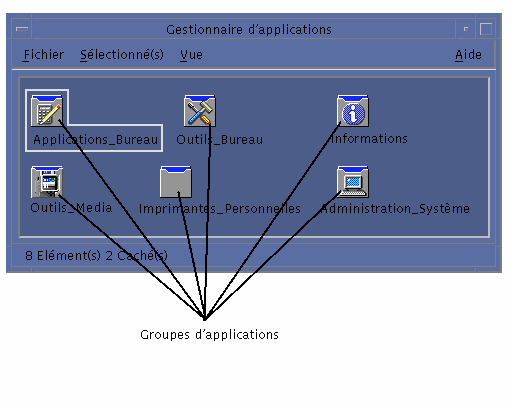
Les emplacements des groupes d'applications peuvent être locaux ou distribués sur le réseau.
Répertoire du Gestionnaire d'applications
Dans le système de fichiers, le Gestionnaire d'applications se situe dans le répertoire /var/dt/appconfig/appmanager/nom_connexion-nom_hôte-écran. Ce répertoire est créé dynamiquement à chaque connexion.
Par exemple, si l'utilisateur isa se connecte à partir de l'écran wxyz:0, le répertoire /var/dt/appconfig/appmanager/isa-wxyz-0 est créé dans le Gestionnaire d'applications.
Recherche et regroupement des applications par le Gestionnaire d'applications
Le Gestionnaire d'applications rassemble des groupes d'applications locaux et éloignés, situés dans des répertoires faisant partie du chemin de recherche des applications.
Le chemin de recherche par défaut contient les emplacements figurant dans Tableau 4-1.
Tableau 4-1 Emplacements par défaut du chemin de recherche d'applications|
Etendue |
Emplacement |
|---|---|
|
Intégré |
/usr/dt/appconfig/appmanager/langue |
|
Système |
/etc/dt/appconfig/appmanager/langue |
|
Personnel |
RépPersonnel/.dt/appmanager |
Pour que le niveau supérieur du Gestionnaire d'applications puisse être créé, des liens sont établis lors de la connexion entre les groupes d'applications (répertoires) situés dans les répertoires du chemin de recherche des applications et le répertoire du Gestionnaire d'applications, /var/dt/appconfig/appmanager/nom_connexion-nom_hôte-écran. Cette opération est effectuée par l'utilitaire dtappgather, lancé automatiquement par le Gestionnaire de connexion une fois l'utilisateur connecté.
Par exemple, le groupe d'applications suivant est intégré au Bureau :
/usr/dt/appconfig/appmanager/langue/Desktop_Tools
Lors de la connexion, un lien symbolique est créé vers :
/var/dt/appconfig/appmanager/nom_connexion-nom_hôte-écran/Desktop_Tools
Le chemin de recherche des applications peut comporter des répertoires éloignés. Ainsi, les groupes d'applications situés sur le réseau sont accessibles. Pour plus de détails, voir "Ajout d'un serveur d'applications au chemin de recherche".
Règles de priorité appliquées lors du regroupement des applications
Lorsque des groupes d'applications existent en plusieurs exemplaires dans le chemin de recherche, les groupes personnels sont prioritaires par rapport aux groupes système et ces derniers sont prioritaires par rapport aux groupes intégrés. Par exemple, si /usr/dt/appconfig/appmanager/C/Desktop_Tools et /etc/dt/appconfig/appmanager/C/Desktop_Tools existent, le groupe d'applications situé sous /etc sera utilisé.
Groupes d'applications fournis avec le Bureau par défaut
Le Bureau non personnalisé contient les quatre groupes d'applications suivants :
-
Applications_Bureau (Desktop_Apps)
-
Outils_Bureau (Desktop_Tools)
-
Informations (Information)
-
Administration_système (System_Admin)
Exemple de regroupement d'applications
Figure 4-2 montre une fenêtre du Gestionnaire d'applications contenant plusieurs groupes d'applications. Tableau 4-2 indique les répertoires à partir desquels ils ont été extraits.
Figure 4-2 Fenêtre type du Gestionnaire d'applications
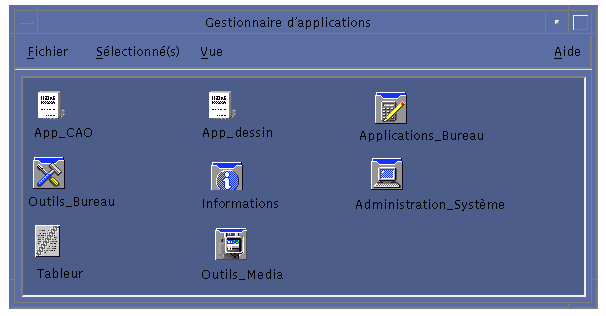 Tableau 4-2 Source des groupes d'applications pour la
Tableau 4-2 Source des groupes d'applications pour la |
Nom |
Répertoire regroupé |
|---|---|
|
App_CAO |
/net/ApServA/etc/dt/appconfig/appmanager/C/App_CAO |
|
App_dessin |
/etc/dt/appconfig/appmanager/C/App_dessin |
|
Applications_Bureau |
/usr/dt/appconfig/appmanager/C/Applications_Bureau |
|
Outils_Bureau |
/usr/dt/appconfig/appmanager/C/Outils_Bureau |
|
Informations |
/usr/dt/appconfig/appmanager/C/Informations |
|
Administration_système |
/etc/dt/appconfig/appmanager/C/Administration_système |
|
Tableur |
/users/anna/.dt/appmanager/Tableur |
|
Outils_Media |
/etc/dt/appconfig/appmanager/C/Outils_Media |
Si les groupes d'applications Informations ou Administration_système ont été personnalisés, il seront extraits de /etc/dt/appconfig/appmanager/C.
Le groupe App_CAO est extrait car le système ApServA a été ajouté au chemin de recherche des applications (voir "Ajout d'un serveur d'applications au chemin de recherche"). Tableur est un groupe d'applications personnel, disponible uniquement pour l'utilisateur anna.
Ajout d'applications dans le Gestionnaire d'applications
À toute application ajoutée au Gestionnaire d'applications correspond une icône de lancement dans un groupe d'applications.
De nombreuses applications peuvent former un groupe d'applications, c'est-à-dire un répertoire situé au niveau supérieur du Gestionnaire d'applications, contenant l'icône et les fichiers de l'application.
Certaines applications ne disposent pas de leur propre groupe d'applications; dans ce cas, leur icône de lancement est située dans un groupe d'applications général. Par exemple, vous pouvez créer un groupe d'applications vide, le nommer "Jeux" et y installer vos programmes de jeu.
Méthodes d'ajout d'applications dans le Gestionnaire d'applications
Pour ajouter une application au Gestionnaire d'applications, vous pouvez :
-
enregistrer l'application,
-
ajouter une icône sans enregistrer l'application.
Enregistrement d'une application
L'enregistrement d'une application permet de l'intégrer complètement.
Les caractéristiques d'une application enregistrée sont les suivantes :
-
elle dispose de son propre groupe d'applications ;
-
ses fichiers de configuration sont rassemblés en un emplacement unique, appelé module d'enregistrement ;
-
elle peut être associée à un volume d'aide enregistré.
Il existe deux méthodes d'enregistrement d'une application :
-
Si vous installez une application adaptée au Bureau CDE, elle est enregistrée automatiquement (voir "Ajout d'une application adaptée au Bureau CDE").
-
Une application existante peut être enregistrée en créant un module d'enregistrement (voir "Enregistrement d'une application existante ou non CDE").
L'utilisation d'un module d'enregistrement facilite la gestion de l'application sur le Bureau. Le module est créé dans le système de fichiers, à un emplacement différent de celui utilisé pour les fichiers de configuration du Bureau.
Ajout d'une application sans module d'enregistrement
Utilisez cette méthode si vous voulez que le Gestionnaire d'applications ne contienne que l'icône de lancement de l'application.
Les caractéristiques d'une application ajoutée sans module d'enregistrement sont les suivantes :
-
elle peut disposer de son propre groupe d'applications, mais son icône est généralement installée dans un groupe existant ;
-
ses fichiers de configuration sont installés dans des répertoires faisant partie des chemins de recherche du Bureau.
Pour plus de détails, voir "Ajout d'une icône d'application à un groupe d'applications existant".
Ajout d'une application adaptée au Bureau CDE
Une application adaptée au Bureau CDE est enregistrée automatiquement dans le Gestionnaire d'applications lors de son installation ; ses ensembles de fichiers contiennent le module d'enregistrement requis par le Bureau.
-
Installez l'application en suivant les instructions correspondantes.
-
Une fois l'installation terminée, cliquez deux fois sur Recharger applications dans le groupe d'applications Outils_Bureau.
-
Vérifiez l'installation :
Enregistrement d'une application existante ou non CDE
Utilisez cette méthode pour intégrer complètement une application au Bureau.
Le Bureau fournit un utilitaire, dtappintegrate, qui crée des liens entre les fichiers du module d'enregistrement et les répertoires du chemin de recherche.
Pour plus de détails sur l'enregistrement sur le Bureau, voir Chapitre 5.
Ajout d'une icône d'application à un groupe d'applications existant
La procédure ci-dessous explique comment ajouter une icône d'application à un groupe d'applications existant.
Par exemple, le Bureau contient le groupe d'applications Administration_système, qui rassemble les applications et les scripts permettant de gérer le système. Vous pouvez faire en sorte qu'un script fréquemment utilisé puisse être lancé en cliquant deux fois sur une icône de ce groupe d'applications.
-
À l'aide de Créer action, créez une définition d'action pour l'application.
Pour plus de détails sur Créer action, voir Chapitre 11.
-
Dans le répertoire du groupe d'applications, créez un fichier exécutable portant le même nom que l'action. Le contenu de ce fichier n'a pas d'importance.
Par exemple, si vous avez créé l'action "Programme" qui permet d'exécuter un utilitaire d'administration du système, créez le fichier exécutable /etc/dt/appconfig/appmanager/langue/System_Admin/Programme.
Création et administration de groupes d'applications généraux
Un groupe d'application (répertoire) général n'est associé à aucun produit particulier. Par exemple, Outils_Bureau est un groupe d'applications général intégré contenant de nombreuses icônes d'application ayant un rapport entre elles, mais ne faisant pas partie d'un même produit.
Vous pouvez créer des groupes d'applications généraux supplémentaires. Vous pouvez, par exemple, définir un groupe appelé Jeux, dans lequel vous installerez tous les programmes de jeu disponibles sur le système.
Un groupe d'applications général peut être système ou personnel.
Création d'un groupe d'applications général système
-
Connectez-vous en tant qu'utilisateur root.
-
Créez un répertoire dans /etc/dt/appconfig/appmanager/langue.
Le nom de ce répertoire deviendra celui du groupe d'applications.
-
Cliquez deux fois sur Recharger applications, dans le groupe d'applications Outils_Bureau.
Création d'un groupe d'applications général personnel
-
Créez un répertoire dans RépPersonnel/.dt/appmanager.
Le nom de ce répertoire deviendra celui du groupe d'applications.
-
Cliquez deux fois sur Recharger applications, dans le groupe d'applications Outils_Bureau.
Personnalisation d'un groupe d'applications intégré
-
Connectez-vous en tant qu'utilisateur root.
-
Si le groupe d'applications se trouve dans /usr/dt/appconfig/appmanager/langue, copiez-le dans /etc/dt/appconfig/appmanager/langue.
Par exemple, pour copier le groupe d'applications Outils_Bureau, entrez la commande :
cp -r /usr/dt/appconfig/appmanager/C/Outils_Bureau \ /etc/dt/appconfig/appmanager/C
La copie sera prioritaire par rapport à la version intégrée.
-
Apportez les modifications voulues ; par exemple, vous pouvez ajouter des fichiers d'actions (fichiers exécutables portant le même nom que les actions associées).
-
Pour que les modifications soient prises en compte, déconnectez-vous, puis connectez-vous de nouveau.
Modification du chemin de recherche des applications
Cette opération a lieu lors de l'ajout d'un serveur d'applications au chemin de recherche. Dans ce cas, le Gestionnaire d'applications rassemble tous les groupes d'applications système de ce serveur.
Pour plus de détails, voir "Chemin de recherche des applications".
Chemin de recherche par défaut
Le chemin de recherche par défaut contient les répertoires figurant dans Tableau 4-3.
Tableau 4-3 Répertoires des chemins de recherche des applications par défaut|
Etendue |
Répertoire |
|---|---|
|
Personnel |
RépPersonnel/.dt/appmanager |
|
Système |
/etc/dt/appconfig/appmanager/langue |
|
Intégré |
/usr/dt/appconfig/appmanager/langue |
Ajout d'un serveur d'applications au chemin de recherche
Outre la modification du chemin de recherche des applications, vous devrez peut-être effectuer certaines tâches de configuration supplémentaires, pour permettre la communication avec le serveur d'applications. Pour plus de détails, voir "Gestion des services d'applications".
Définition du chemin de recherche des applications système
-
Connectez-vous en tant qu'utilisateur root.
-
Si le fichier /etc/dt/config/Xsession.d/0010.dtpaths n'existe pas, créez-le en copiant /usr/dt/config/Xsession.d/0010.dtpaths.
-
Ouvrez /etc/dt/Xsession.d/0010.paths, puis ajoutez ou modifiez une ligne permettant de définir et d'exporter la variable
DTSPSYSAPPHOSTS:export DTSPSYSAPPHOSTS=nom_hôte:[,nom_hôte]
Par exemple, la ligne suivante permet d'ajouter le système ApServA au chemin de recherche des applications :
export DTSPSYSAPPHOSTS=ApServA:
-
Pour que la modification soit prise en compte, les utilisateurs doivent se déconnecter, puis se connecter de nouveau.
Définition d'un chemin de recherche des applications personnel
-
Ouvrez le fichier RépPersonnel/.dtprofile afin de le modifier.
-
Ajoutez ou modifiez une ligne permettant de définir et d'exporter la variable
DTSPUSERAPPHOSTS:export DTSPUSERAPPHOSTS=nom_hôte:[,hostname]
Par exemple, la ligne suivante permet d'ajouter les systèmes ApServB et ApServC au chemin de recherche des applications :
export DTSPUSERAPPHOSTS=ApServB:,ApServC:
-
Déconnectez-vous, puis connectez-vous de nouveau.
Administration du Gestionnaire d'applications
Les tâches d'administration du Gestionnaire d'applications comprennent :
-
la suppression d'applications ;
-
la relecture de la base de données des applications en cours de session.
Suppression d'applications
Lorsqu'une application a été enregistrée à l'aide de dtappintegrate, vous pouvez également annuler son enregistrement à l'aide de cet utilitaire. Cette opération entraîne la suppression du groupe de l'application du Gestionnaire d'applications. En outre, les actions, les icônes, l'aide et les types de données associés ne sont plus disponibles.
Mise à jour du Gestionnaire d'applications en cours de session
Lorsque vous ajoutez des applications, vous devez recréer le Gestionnaire d'applications pour qu'elles soient disponibles immédiatement.
Ouvrez le groupe d'applications Outils_Bureau et cliquez deux fois sur Recharger applications.
Cette action permet de mettre à jour le Gestionnaire d'applications lorsque des applications sont ajoutées à un serveur d'applications. Cependant, Recharger applications peut ne pas prendre en compte les suppressions éventuelles ou les déplacements d'applications. Ce type de modification ne prend effet que lorsque l'utilisateur se déconnecte, puis se connecte de nouveau.
Modification de l'éditeur de texte et de l'émulateur de terminal
Pour lancer ces applications, sélectionnez les objets de commande du Tableau de bord appropriés ou cliquez deux fois sur leur icône dans le Gestionnaire d'applications.
Les opérations suivantes permettent également d'activer ces applications :
-
L'éditeur de texte s'ouvre lorsque l'utilisateur sélectionne un fichier de texte dans le Gestionnaire de fichiers, puis choisit l'option Ouvrir dans le menu Sélectionné(s). L'éditeur de texte par défaut est dtpad.
-
L'émulateur de terminal est lancé lorsque l'utilisateur sélectionne Ouvrir terminal dans le menu Fichier du Gestionnaire de fichiers, ou lorsqu'une action ouvre une fenêtre d'émulation de terminal. L'émulateur de terminal par défaut est dtterm.
Dans les circonstances décrites ci-dessus, vous pouvez configurer le Bureau de sorte qu'il utilise un éditeur de texte ou un émulateur de terminal différent.
Modification de l'éditeur de texte et de l'émulateur de terminal par défaut
-
Pour que les modifications soient prises en compte sur tout le système, connectez-vous en tant qu'utilisateur root.
-
Créez une action correspondant au nouvel éditeur de texte ou au nouvel émulateur de terminal.
-
Pour ce faire, vous pouvez utiliser l'action Créer action. Figure 4-3 montre un exemple dans lequel une application appelée EditTexte est créée. Pour plus de détails, voir Chapitre 11.
Figure 4-3 Fenêtre Créer une action
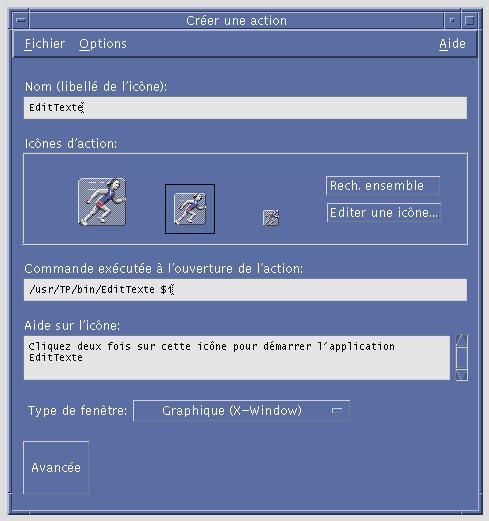
-
Vous pouvez également créer une définition d'action manuellement, en entrant par exemple :
ACTION EditTexte { LABEL EditTexte TYPE COMMAND WINDOW_TYPE NO_STDIO EXEC_STRING /usr/TP/bin/EditTexte %(File)Arg_1% DESCRIPTION Cliquez deux fois sur cette icône pour \ démarrer l'application EditTexte. }Pour plus de détails sur cette opération, voir Chapitre 12.
-
-
Placez le fichier de configuration contenant la nouvelle action dans le répertoire approprié :
-
Action système : /etc/dt/appconfig/types/langue
-
Action personnelle : RépPersonnel/.dt/types
-
-
S'il y a lieu, créez le fichier user-prefs.dt en copiant /usr/dt/appconfig/types/langue/user-prefs.dt dans l'un des répertoires suivants :
-
Fichier système : répertoire /etc/dt/appconfig/types/langue
-
Fichier personnel : répertoire RépPersonnel/.dt/types
-
-
Éditez l'action Editeur de texte ou Terminal dans le fichier user-prefs.dt système ou personnel. Pour faire correspondre la nouvelle action et l'ancienne, modifiez la ligne
MAP_ACTION.Par exemple, changez :
MAP_ACTION Dtpad
en :
MAP_ACTION TxtPd
-
Sauvegardez le fichier user-prefs.dt.
-
Cliquez deux fois sur Recharger actions dans le groupe d'applications Outils_Bureau pour recharger la base de données des actions.
- © 2010, Oracle Corporation and/or its affiliates
